Sei alla ricerca di una guida che possa spiegarti nel dettaglio come scrivere in grassetto su Facebook? Molto bene, l’hai trovata! In questo articolo ti daremo tutte le istruzioni per riuscire nel tuo intento.
Non si tratta di una procedura lunga o complessa: in pochi e semplici passaggi riuscirai ad utilizzare il grassetto all’interno dei post su Facebook. Così raggiungerai l’obiettivo che ti sei prefissato. Ecco tutti i dettagli, buona lettura!
Indice dei Contenuti
Come scrivere in grassetto su Facebook
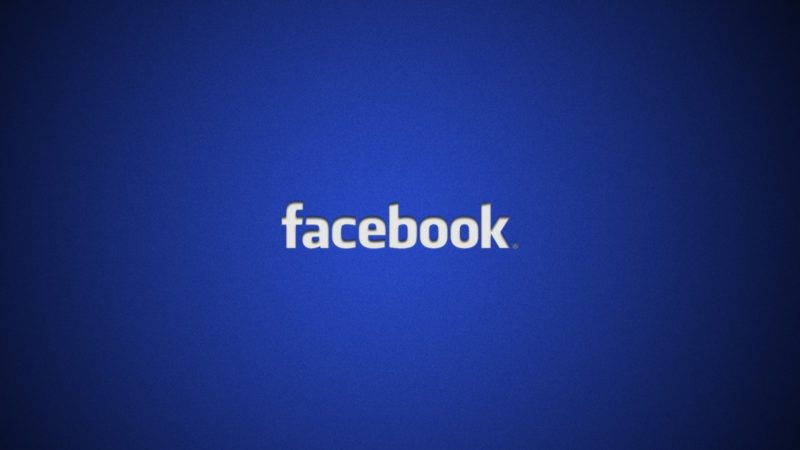
Recentemente ti sei un po’ stufato della formattazione predefinita di Facebook e vorresti personalizzare il testo presente all’interno dei post utilizzando magari il carattere grassetto? In tal caso dobbiamo fare una premessa doverosa: in questo momento, nel social network più famoso al mondo non esiste una funzionalità ufficiale che permetta di fare questo.
Se dunque ti stai chiedendo come scrivere in grassetto su Facebook, l’unica cosa che puoi fare al momento è utilizzare la funzione che permette di fare scritte colorate sul social. Si tratta più che altro di un effetto grassetto, che puoi applicare all’interno dei tuoi post. Nonostante questa feature non consente di scegliere le parole da scrivere in grassetto nè di impostare altre opzioni di formattazione, è comunque meglio di niente, non è vero?
Prenditi dunque qualche minuto di tempo libero: siamo sicuri che, una volta terminata la lettura dell’articolo, avrai un quadro più chiaro di ciò che devi fare. Ma bando agli indugi, sei pronto/a? Perfetto, partiamo!
Come scrivere in grassetto su Facebook nei post
Come abbiamo detto, Facebook attualmente non integra alcuna funzione per la formattazione del testo nei post. Non è dunque possibile personalizzare il testo presente all’interno di un post utilizzando grassetto, corsivo e altri stili. Detto questo, ciò che puoi utilizzare è la funzione delle scritte colorate, che permette di scrivere in grassetto dopo aver scelto uno degli stili e colori disponibili.
Se ti stai chiedendo come scrivere in grassetto su Facebook nei post e stai utilizzando uno smartphone o iPhone, la prima cosa che devi fare è avviare l’app ufficiale di Facebook. Una volta entrato nella home del social, fai tap sul campo “A costa stai pensando” e inizia a digitare il testo che intendi pubblicare.
Ora dovresti visualizzare l’icona del quadratino colorato che trovi nella parte inferiore della schermata. A questo punto fai tap su di esso: così potrai scegliere lo stile e il colore del tuo post, dopodichè digita il messaggio che desideri pubblicare al suo interno. La scritta è in grassetto, ce l’hai fatta!
Infine, devi ovviamente pigiare sul pulsante “Pubblica” (in alto a destra) per condividere il post colorato e grassettato con gli altri utenti e consentire loro di visualizzare il messaggio in grassetto.
Come scrivere in grassetto su Facebook nelle storie
Nel caso in cui ti stia chiedendo come scrivere in grassetto su Facebook nelle storie, sappi innanzitutto che è possibile farlo. Avvia dunque l’app di Facebook e una volta entrato nella schermata principale dell’app, individua il pulsante “Crea una storia” così da accedere all’editor di pubblicazione delle Storie su Facebook.
Ora premi sulla modalità “Testo” che trovi nella sezione in alto e digitare il messaggio che vuoi pubblicare. Ce l’hai quasi fatta: adesso premi sul tasto che trovi in basso nella dicitura “Pulito” e interagisci su di esso diverse volte fino ad individuare la voce “Titolo”. Molto bene, hai ottenuto il testo in grassetto!
Arrivato a questo punto, premi sul tasto “Avanti” e poi fai tap sul pulsante “Condividi nella storia”.
Come scrivere in grassetto su Facebook: conclusioni
Ora dovresti avere una panoramica completa ed esaustiva su come scrivere in grassetto su Facebook. A noi non resta che salutarti e darti appuntamento alla prossima, nella speranza che la nostra guida ti sia stata utile in concreto. A presto!
Potrebbe interessarti anche:
Come togliersi da Facebook
Come Eliminare Foto da Facebook
Come Eliminare una Pagina Facebook
Come fare diretta su Facebook





































